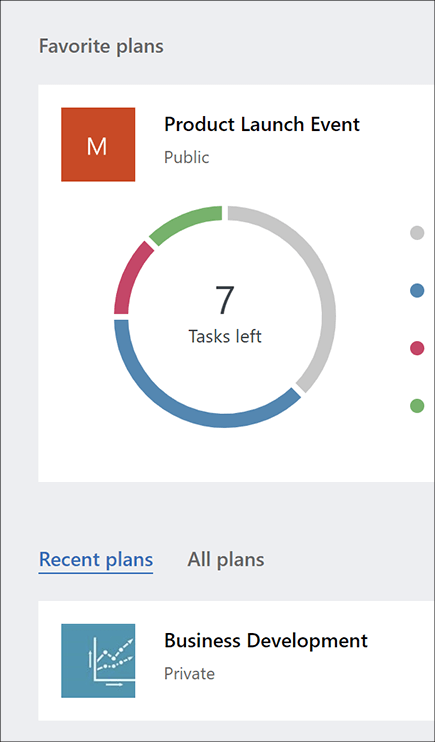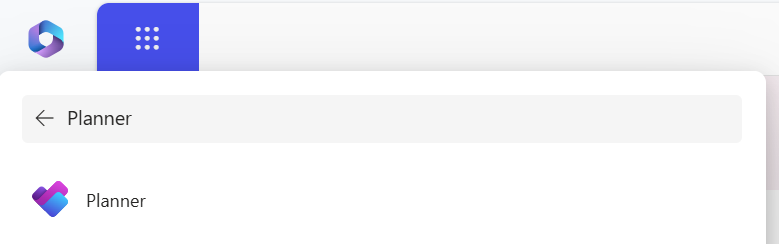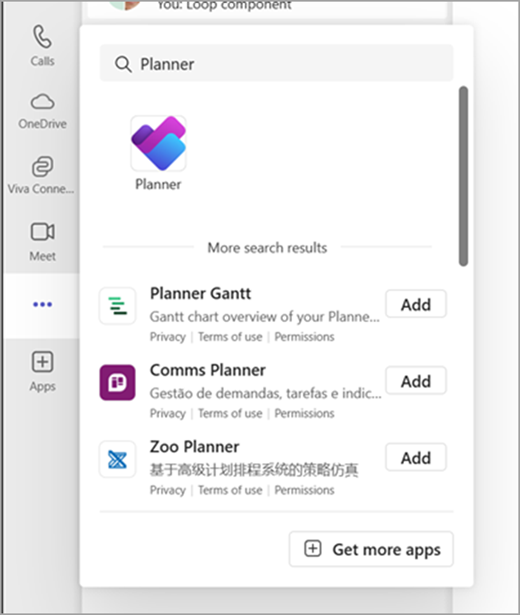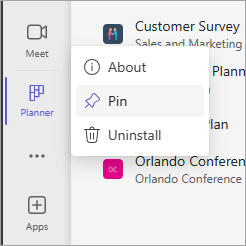Not: Yeni Microsoft Planner şu anda müşterilere dağıtılıyor. Bu makalede listelenen adımlardan farklı bir deneyim yaşıyorsanız veya Government Cloud Communities (GCC), GCC High veya Department of Defense (DoD) ortamlarında çalışıyorsanız bu sayfanın alt kısmındaki yönergelere başvurun. Planner hakkında sık sorulan sorular bölümünde yeni Planner hakkında daha fazla bilgi edinin.
Planner web sitesi üzerinden Planner erişme
doğrudan tarayıcınızdan Planner erişmek için planner.cloud.microsoft adresinegidin.
Microsoft 365 giriş sayfanız aracılığıyla Planner erişme
-
Microsoft 365 giriş sayfanıza gidin ve istediğiniz hesapla oturum açın.
-
Tarayıcı penceresinin üst kısmındaki uygulama başlatıcıyı seçin.
-
Uygulama başlatıcıda Planner kutucuğunu seçin.
İpucu: Planner seçeneğini görmüyorsanız Diğer uygulamalar'ı ve ardından Tüm uygulamalar'ı seçerek bu seçeneği bulun.
Planner uygulamasını ekleme
Microsoft Teams'e uygulama eklemenin çeşitli yolları vardır. En basit yol Daha fazla uygulama görüntüle'yi seçmek, arama çubuğunda Planner aramak ve ardından Ekle'yi seçmektir.
İpucu: Uygulamayı kolay erişim için sabitlemek için, uygulamayı ekledikten sonra Planner sağ tıklayın ve Sabitle'yi seçin. Planner uygulamasını ayrı bir pencerede açmak için Yeni pencerede aç'ı seçin.
Not: Planner görmüyorsanız kuruluşunuzda uygulama açık olmayabilir. Daha fazla bilgi edinmek için yöneticinize başvurun.

PC, Mac veya mobil cihazınızdaki Planner ile şunları yapabilirsiniz:
-
Yeni planlar oluşturabilir, görevleri atayabilir ve başkalarıyla dosyalar paylaşabilirsiniz.
-
Basit ve görsel bir şekilde ekip çalışmasını düzenleyip projeler üzerinde işbirliği yapabilirsiniz.
-
Uyum içinde olduğunuzdan emin olmak için diğer kişilerle sohbet edebilirsiniz.
-
Ekibinizin ilerleme durumunu her yerden ve her cihazdan izleyebilir, böylece çalışmanız hakkında güncel bilgileri edinebilirsiniz.
Oturum açma ve bağlanma
-
Adres çubuğuna http://office.com/signin veya https://portal.office.com yazın ve istediğiniz hesapla oturum açın.
-
Microsoft 365 giriş sayfasında, tarayıcı penceresinin üst kısmındaki uygulama başlatıcıyı
-
Uygulama başlatıcısında veya giriş sayfasında Planner kutucuğunu seçin. Not: Planner seçeneğini görmüyorsanız bulmak için Tüm Uygulamalar veya Tüm uygulamalarınızı keşfedin’i seçmeniz gerekebilir.

Mevcut bir planı açma
-
Sık kullanılan planlar, Son planlar veya Tüm planlar bölümlerinden mevcut bir planı seçin.